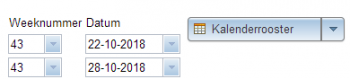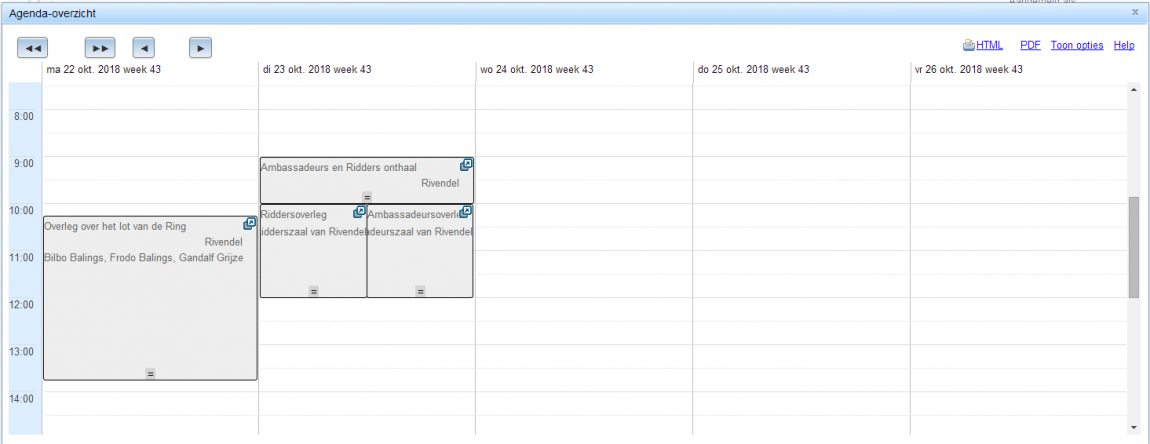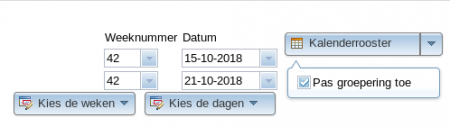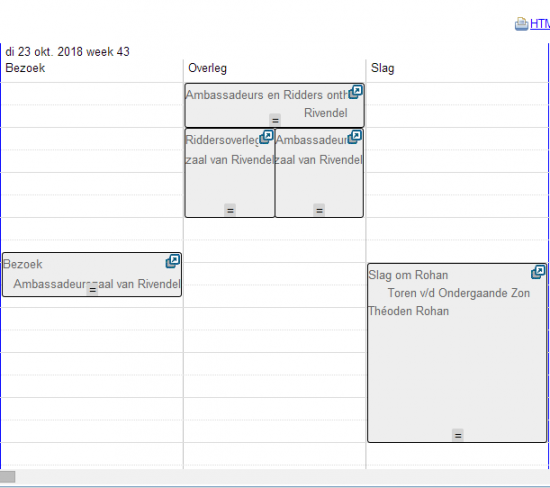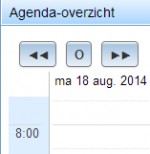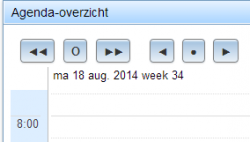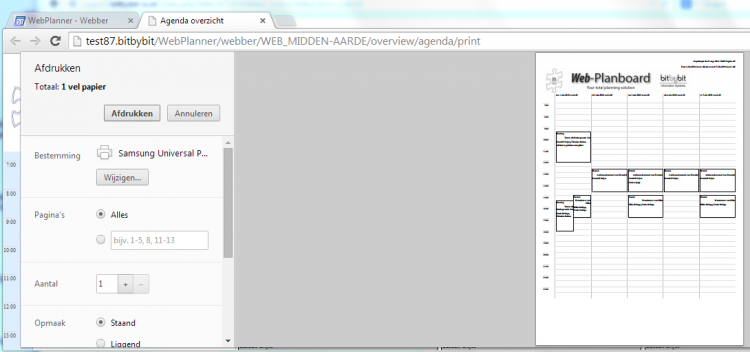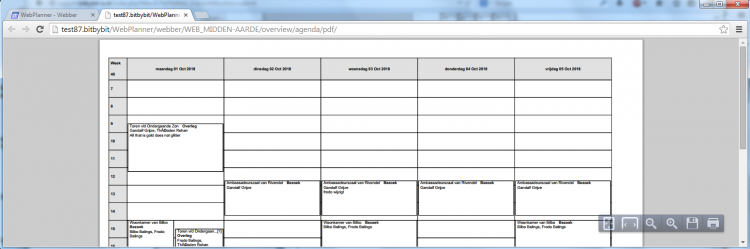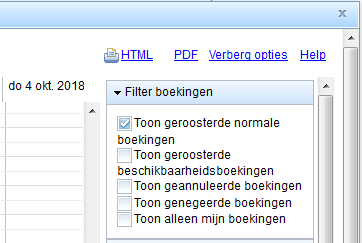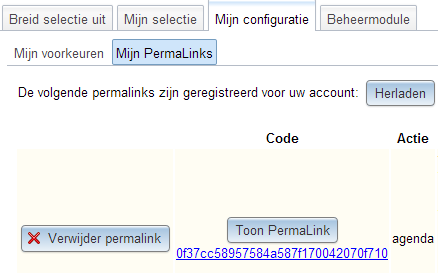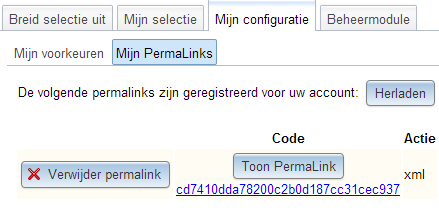Inhoud
- 1 Overzicht (van gegroepeerde middelen)
- 1.1 Voorbereiding
- 1.2 "Vorige week"-, "Volgende week"- en "Huidige week"-knoppen
- 1.3 "Vorige dag"-, "Volgende dag"- en "Huidige dag"-knoppen
- 1.4 "Inschrijven en uitschrijven"
- 1.5 HTML-knop
- 1.6 PDF-knop
- 1.7 "Meer opties"-knop
- 1.7.1 Filter boekingen
- 1.7.2 Exporteer kalender
- 1.7.3 "Creëer unieke iCal-link"-knop
- 1.7.4 "Creëer unieke Overzicht-link"-knop
- 1.7.5 "Genereer XML-link"-knop
- 1.7.6 "Genereer eenmalig iCal-bestand"-knop
- 1.7.7 Middelen groeperen
- 1.7.8 'Pas groepering toe'-knop
- 1.7.9 Snel opeenvolgende middelen groeperen
- 1.7.10 Middelen op volgorde groeperen
- 1.7.11 Toon ongegroepeerde middelen
- 1.7.12 Toon ongegroepeerde middelen niet
- 1.8 Forceer een minimale kolombreedte
Overzicht (van gegroepeerde middelenAlgemene benaming voor iets wat geroosterd kan worden. Dit kan een ding (bijv. een ruimte of apparaat) of een persoon (bijv. een medewerker) zijn.)
Voorbereiding
Ter voorbereiding moeten bepaalde instellingen in orde zijn.
- Selecteer de "Mijn selectie"-tab en een onderdeel-tab. Als voorbeeld is in de figuur de onderdeel-tab ActiviteitEen bezigheid die geroosterd kan worden. Voorbeelden: les, reparatie, spreekuur. geselecteerd.
- Vink de middelenAlgemene benaming voor iets wat geroosterd kan worden. Dit kan een ding (bijv. een ruimte of apparaat) of een persoon (bijv. een medewerker) zijn. aan die u in het overzicht wilt zien, bijvoorbeeld de activiteitEen bezigheid die geroosterd kan worden. Voorbeelden: les, reparatie, spreekuur. Overleg.
- Stel de juiste datum in.
- Stel de juiste Weergaveopties in.
- Klik op de Kalenderrooster-knop en het AgendaEen overzicht waarin de boekingen per dag worden weergegeven, met gelijktijdige boekingen naast elkaar.-overzicht-scherm verschijnt.
- In het overzicht ziet u de activiteitenEen bezigheid die geroosterd kan worden. Voorbeelden: les, reparatie, spreekuur. die u geselecteerd hebt en geboekt zijn op een van de getoonde dagen. In de figuur ziet u dat de boekingEen roostering van een of meer middelen op een of meerdere tijdstippen. "Overleg over het lot van de Ring" plaatsvindt in Rivendel op maandag.
![]() Tip: Als u niet alle informatie van een boekingEen roostering van een of meer middelen op een of meerdere tijdstippen. kunt zien, dan kunt u de aanwijzer op de boekingEen roostering van een of meer middelen op een of meerdere tijdstippen. plaatsen en dan verschijnt er een popup met deze informatie.
Tip: Als u niet alle informatie van een boekingEen roostering van een of meer middelen op een of meerdere tijdstippen. kunt zien, dan kunt u de aanwijzer op de boekingEen roostering van een of meer middelen op een of meerdere tijdstippen. plaatsen en dan verschijnt er een popup met deze informatie.
Menu-optie: 'pas groepering toe'
U kunt ook de-menu optie 'pas groepering toe' aanvinken om de roosters van de middelenAlgemene benaming voor iets wat geroosterd kan worden. Dit kan een ding (bijv. een ruimte of apparaat) of een persoon (bijv. een medewerker) zijn. te groeperen in aparte kolommen.
- In het overzicht ziet u de activiteitenEen bezigheid die geroosterd kan worden. Voorbeelden: les, reparatie, spreekuur. die u geselecteerd hebt en geboekt zijn op een van de getoonde dagen. In de figuur ziet u per kolom het rooster van elk middelAlgemene benaming voor iets wat geroosterd kan worden. Dit kan een ding (bijv. een ruimte of apparaat) of een persoon (bijv. een medewerker) zijn..
"Vorige week"-, "Volgende week"- en "Huidige week"-knoppen
M.b.v. deze knoppen kunt u het roosteroverzicht van de vorige (linkerknop), volgende (rechterknop) of huidige (middenknop) week bekijken.
![]() Tip: Soms moet u even wachten totdat de roosters in het overzicht verschijnen.
Tip: Soms moet u even wachten totdat de roosters in het overzicht verschijnen.
"Vorige dag"-, "Volgende dag"- en "Huidige dag"-knoppen
- M.b.v. deze knoppen kunt u het roosteroverzicht van de vorige (linkerknop), volgende (rechterknop) of huidige (middenknop) dag bekijken.
![]() Tip: Soms moet u even wachten totdat de roosters in het overzicht verschijnen.
Tip: Soms moet u even wachten totdat de roosters in het overzicht verschijnen.
"Inschrijven en uitschrijven"
- U kunt zich inschrijven voor bepaalde boekingenEen roostering van een of meer middelen op een of meerdere tijdstippen..
 Tip: U weet dat u zich voor een boekingEen roostering van een of meer middelen op een of meerdere tijdstippen. kunt inschrijven door de muis-cursor in de roosterweergave op de gewenste boekingEen roostering van een of meer middelen op een of meerdere tijdstippen. te plaatsen.
Tip: U weet dat u zich voor een boekingEen roostering van een of meer middelen op een of meerdere tijdstippen. kunt inschrijven door de muis-cursor in de roosterweergave op de gewenste boekingEen roostering van een of meer middelen op een of meerdere tijdstippen. te plaatsen.- Als zich u mag inschrijven en er nog voldoende plaats is, verschijnt er een ballon met de tekst 'schrijf mij in'.
- U kunt zich uitschrijven als er een ballon verschijnt met de tekst 'schrijf mij uit'.
- In deze figuur ziet u dat de optie 'Schrijf mij in' verschijnt boven boekingEen roostering van een of meer middelen op een of meerdere tijdstippen. 'Bezoek'.
HTML-knop
Hiermee kunt u het roosteroverzicht in HTML-formaat genereren en vervolgens printen of opslaan.
- Klik op de "HTML"-knop om een afdruk van het overzicht maken.
- Vervolgens opent de browser een standaardvenster waarmee u het overzicht kunt printen.
![]() Tip: De manier waarop dit precies gebeurt hangt af van de soort browser en van de browserinstellingen van uw computer.
Tip: De manier waarop dit precies gebeurt hangt af van de soort browser en van de browserinstellingen van uw computer.
![]() Tip: Meestal krijgt u m.b.v. de PDF-knop een hogere kwaliteit roosterafdruk.
Tip: Meestal krijgt u m.b.v. de PDF-knop een hogere kwaliteit roosterafdruk.
PDF-knop
Hiermee kunt u het roosteroverzicht in PDF-formaat genereren en vervolgens printen of opslaan.
- Klik op de "PDF"-knop om een afdruk van het overzicht maken.
- Vervolgens opent de browser een venster waarin u het overzicht kunt printen of opslaan.
![]() Tip: De manier waarop dit precies gebeurt hangt af van de soort browser en van de browserinstellingen van uw computer.
Tip: De manier waarop dit precies gebeurt hangt af van de soort browser en van de browserinstellingen van uw computer.
"Meer opties"-knop
De "Meer opties"-knop opent een scherm met 3 onderdelen.
- Filter boekingenEen roostering van een of meer middelen op een of meerdere tijdstippen.: hiermee kunt u instellen welke soort boekingenEen roostering van een of meer middelen op een of meerdere tijdstippen. u wilt zien in uw roosterweergave.
- Exporteer kalender: hiermee kunt u het roosteroverzicht exporteren en 'feeds' bewaren.
- Groeperen: hiermee kunt u middelenAlgemene benaming voor iets wat geroosterd kan worden. Dit kan een ding (bijv. een ruimte of apparaat) of een persoon (bijv. een medewerker) zijn. in het overzicht in verschillende kolomen groeperen.
Filter boekingenEen roostering van een of meer middelen op een of meerdere tijdstippen.
U kunt instellen welke soort boekingenEen roostering van een of meer middelen op een of meerdere tijdstippen. u wilt zien in uw roosterweergave.
De Filterboekingen-knop opent een menu met de volgende opties:
- Toon geroosterde normale boekingenEen roostering van een of meer middelen op een of meerdere tijdstippen.
- Dit zijn de standaard boekingenEen roostering van een of meer middelen op een of meerdere tijdstippen..
- Toon geroosterde beschikbaarheidsboekingen
- Dit zijn boekingenEen roostering van een of meer middelen op een of meerdere tijdstippen. die bedoeld zijn om beperkingen op te leggen.
- Bijvoorbeeld een boekingEen roostering van een of meer middelen op een of meerdere tijdstippen. van soort "Niet beschikbaarheid ruimteEen fysieke locatie waar een geroosterde activiteit plaatsvindt. Voorbeelden: collegezaal, spreekkamer." betekent dat deze ruimteEen fysieke locatie waar een geroosterde activiteit plaatsvindt. Voorbeelden: collegezaal, spreekkamer. tussen de aangegeven tijden niet in gebruik genomen mag worden.
- Toon geannuleerde boekingenEen roostering van een of meer middelen op een of meerdere tijdstippen.
- Geannuleerde boekingenEen roostering van een of meer middelen op een of meerdere tijdstippen. spelen geen rol meer in het rooster maar kunnen zichtbaar gemaakt worden ter informatie.
- Toon genegeerde boekingenEen roostering van een of meer middelen op een of meerdere tijdstippen.
- Genegeerde boekingenEen roostering van een of meer middelen op een of meerdere tijdstippen. spelen geen rol meer in het rooster maar kunnen zichtbaar gemaakt worden ter informatie.
- Toon mijn boekingenEen roostering van een of meer middelen op een of meerdere tijdstippen.
- Bij het maken van een boekingEen roostering van een of meer middelen op een of meerdere tijdstippen. houdt het systeem de boeker bij.
- Indien aangevinkt, worden alleen de door u gemaakte boekingenEen roostering van een of meer middelen op een of meerdere tijdstippen. zichtbaar gemaakt.
![]() Let op: Het kan zijn dat u geen "Filter boekingenEen roostering van een of meer middelen op een of meerdere tijdstippen."-knop ziet of enkele filtercriteria ontbreken.
Let op: Het kan zijn dat u geen "Filter boekingenEen roostering van een of meer middelen op een of meerdere tijdstippen."-knop ziet of enkele filtercriteria ontbreken.
Dit is afhankelijk van de configuratie bij uw organisatie.
Meer uitleg vindt u in Filter boekingen.
Exporteer kalender
U kunt een link naar het overzicht of het overzicht zelf exporteren naar een programmaEen manier om activiteiten in te delen: iedere activiteit hoort bij een deelprogramma en dit deelprogramma hoort bij een programma. in diverse formaten:
- Een link of export in iCal-formaat, bijvoorbeeld voor Outlook of Google Calendar.
- Een link naar deze kalenderoverzicht maken.
- Een link in XML formaat.
In de figuur vindt u het Exporteer kalender-scherm rechtsonder.
"Creëer unieke iCal-link"-knop
U exporteert een link van dit overzicht. Deze link produceert een iCal-feed geschikt voor digitale agendaEen overzicht waarin de boekingen per dag worden weergegeven, met gelijktijdige boekingen naast elkaar.'s als Outlook.
Elke keer dat men de link gebruikt wordt het overzicht opnieuw door de WebberAlgemene benaming voor WebPlanboard of WebView. gegenereerd met het voordeel dat de roostergegevens altijd actueel zijn.
D.m.v. het veld "Kies het aantal dagen dat de Feed vooruit moet kijken" kunt u bepalen hoeveel dagen vooruit u in het roosteroverzicht wilt hebben.
De roosters zullen standaard altijd vanaf de huidige dag beginnen.
Een venster verschijnt met daarin de gemaakte link. U kunt deze link kopieren of direct importeren in uw agendaEen overzicht waarin de boekingen per dag worden weergegeven, met gelijktijdige boekingen naast elkaar. programmaEen manier om activiteiten in te delen: iedere activiteit hoort bij een deelprogramma en dit deelprogramma hoort bij een programma..
![]() Tip: Door de "Gebruik vandaag altijd als start"-box uit te vinken kunt u het rooster vanaf en t/m een vaste datum krijgen, namelijk de start- en einddatum in Mijn selectie wanneer u de feed heeft gemaakt.
Tip: Door de "Gebruik vandaag altijd als start"-box uit te vinken kunt u het rooster vanaf en t/m een vaste datum krijgen, namelijk de start- en einddatum in Mijn selectie wanneer u de feed heeft gemaakt.
De instelling 'Aantal dagen dat de feed moet vooruit kijken' is dan niet van toepassing en hoort leeg te zijn.
![]() Tip: U kunt de door u gemaakte link terugvinden in tab 'Mijn configuratie' subtab 'Mijn PermaLinks'.
Tip: U kunt de door u gemaakte link terugvinden in tab 'Mijn configuratie' subtab 'Mijn PermaLinks'.
![]() Tip: Gebruik 'Verwijder permalink' om deze link te verwijderen.
Tip: Gebruik 'Verwijder permalink' om deze link te verwijderen.
"Creëer unieke Overzicht-link"-knop
U exporteert een link van dit overzicht. Deze link produceert een exacte feed van dit (WebberAlgemene benaming voor WebPlanboard of WebView.) overzicht.
Elke keer dat men de link gebruikt wordt het overzicht opnieuw door de WebberAlgemene benaming voor WebPlanboard of WebView. gegenereerd met het voordeel dat de roostergegevens altijd actueel zijn.
D.m.v. het veld "Kies het aantal dagen dat de Feed vooruit moet kijken" kunt u bepalen hoeveel dagen vooruit u in het roosteroverzicht wilt hebben.
De roosters zullen standaard altijd vanaf de huidige dag beginnen.
Een venster verschijnt met daarin de gemaakte link. U kunt deze link kopiëren of direct erop klikken.
![]() Tip: Door de "Gebruik vandaag altijd als start"-box uit te vinken kunt u het rooster genereren vanaf de start- tot de einddatum in Mijn selectie wanneer u de feed heeft gemaakt.
Tip: Door de "Gebruik vandaag altijd als start"-box uit te vinken kunt u het rooster genereren vanaf de start- tot de einddatum in Mijn selectie wanneer u de feed heeft gemaakt.
De instelling 'Het aantal dagen dat de feed vooruit moet kijken' hoort dan leeg te zijn.
![]() Tip: U kunt de door u gemaakte link terugvinden in tab 'Mijn configuratie' subtab 'Mijn PermaLinks'.
Tip: U kunt de door u gemaakte link terugvinden in tab 'Mijn configuratie' subtab 'Mijn PermaLinks'.
![]() Tip: Gebruik 'Verwijder permalink' om deze link te verwijderen.
Tip: Gebruik 'Verwijder permalink' om deze link te verwijderen.
"Genereer XML-link"-knop
U exporteert een link van dit overzicht. Deze link produceert een XML-feed van dit overzicht.
Elke keer dat men de link gebruikt wordt het overzicht opnieuw door de WebberAlgemene benaming voor WebPlanboard of WebView. gegenereerd met het voordeel dat de roostergegevens altijd actueel zijn.
De roosters zullen standaard altijd vanaf de huidige dag beginnen.
Een venster verschijnt met daarin de gemaakte link. U kunt deze link kopiëren of direct uitvoeren.
![]() Let op: 'Het aantal dagen' instelling en 'Gebruik vandag altijd als start' checkbox zijn hier niet van toepassing.
Let op: 'Het aantal dagen' instelling en 'Gebruik vandag altijd als start' checkbox zijn hier niet van toepassing.
Het aantal dagen in het roosteroverzicht wordt bepaald door een instelling gezet door uw applicatiebeheerder.
![]() Tip: U kunt de door u gemaakte link terugvinden in tab 'Mijn configuratie' subtab 'Mijn PermaLinks'.
Tip: U kunt de door u gemaakte link terugvinden in tab 'Mijn configuratie' subtab 'Mijn PermaLinks'.
![]() Tip: Gebruik 'Verwijder permalink' om deze link te verwijderen.
Tip: Gebruik 'Verwijder permalink' om deze link te verwijderen.
"Genereer eenmalig iCal-bestand"-knop
U exporteert een kopie van dit overzicht in iCal-formaat. U kunt deze importeren in uw agendaEen overzicht waarin de boekingen per dag worden weergegeven, met gelijktijdige boekingen naast elkaar. programmaEen manier om activiteiten in te delen: iedere activiteit hoort bij een deelprogramma en dit deelprogramma hoort bij een programma..
Dit is geen feed. Een nadeel is dat de roostergegevens niet meer worden geactualiseerd.
U kunt het gemaakte bestand downloaden en importeren in uw agendaprogramma.
![]() Let op: 'Het aantal dagen' instelling en 'Gebruik vandaag altijd als start' checkbox zijn hier niet van toepassing en horen leeg te zijn.
Let op: 'Het aantal dagen' instelling en 'Gebruik vandaag altijd als start' checkbox zijn hier niet van toepassing en horen leeg te zijn.
De start- en einddatum van de export zijn hetzelfde als het oorspronkelijke overzicht.
MiddelenAlgemene benaming voor iets wat geroosterd kan worden. Dit kan een ding (bijv. een ruimte of apparaat) of een persoon (bijv. een medewerker) zijn. groeperen
In Menu-optie: 'pas groepering toe' wordt uitgelegd hoe u het rooster van elk middelAlgemene benaming voor iets wat geroosterd kan worden. Dit kan een ding (bijv. een ruimte of apparaat) of een persoon (bijv. een medewerker) zijn. in een aparte kolom kunt krijgen, bijvoorbeeld activiteitEen bezigheid die geroosterd kan worden. Voorbeelden: les, reparatie, spreekuur. "Overleg" in de eerste kolom en medewerkerEen persoon die een dienst verleent bij een geroosterde activiteit. Voorbeelden: docent, arts, chaffeur. "Gandalf" in de tweede.
Het is ook mogelijk om een deel van de middelenAlgemene benaming voor iets wat geroosterd kan worden. Dit kan een ding (bijv. een ruimte of apparaat) of een persoon (bijv. een medewerker) zijn. in een kolom te krijgen d.m.v. de 'Pas groepering toe'-knop.
In de figuur zijn op donderdag twee boekingenEen roostering van een of meer middelen op een of meerdere tijdstippen. zichtbaar: "Voorbereiding" en daarna "Overleg over lot van de Ring".
Deze verschijnen in dezelfde kolom onder elkaar.
'Pas groepering toe'-knop
Stel dat u de middelenAlgemene benaming voor iets wat geroosterd kan worden. Dit kan een ding (bijv. een ruimte of apparaat) of een persoon (bijv. een medewerker) zijn. in aparte kolommen wilt zien.
- Klik op de "Toon opties"-knop. Het "Groepeer middelenAlgemene benaming voor iets wat geroosterd kan worden. Dit kan een ding (bijv. een ruimte of apparaat) of een persoon (bijv. een medewerker) zijn."-scherm verschijnt.
- Sleep de middelenAlgemene benaming voor iets wat geroosterd kan worden. Dit kan een ding (bijv. een ruimte of apparaat) of een persoon (bijv. een medewerker) zijn. die u in aparte kolommen wilt zien naar het "U hebt onderstaande mogelijkheden gekozen"-venster onderaan.
- In de figuur zijn de middelenAlgemene benaming voor iets wat geroosterd kan worden. Dit kan een ding (bijv. een ruimte of apparaat) of een persoon (bijv. een medewerker) zijn. "Gandalf" en "Overleg3" naar beneden gesleept.
- Klik op de "Pas groepering toe"-knop.
- In het roosteroverzicht verschijnen de middelenAlgemene benaming voor iets wat geroosterd kan worden. Dit kan een ding (bijv. een ruimte of apparaat) of een persoon (bijv. een medewerker) zijn. in aparte kolommen.
- In de figuur toont de eerst kolom de boekingenEen roostering van een of meer middelen op een of meerdere tijdstippen. van Gandalf: "Voorbereiding" en "Overleg over lot van de Ring".
- De tweede kolom toont de Overleg3 boekingenEen roostering van een of meer middelen op een of meerdere tijdstippen., in dit geval "Overleg over lot van de Ring".
Snel opeenvolgende middelenAlgemene benaming voor iets wat geroosterd kan worden. Dit kan een ding (bijv. een ruimte of apparaat) of een persoon (bijv. een medewerker) zijn. groeperen
U kunt meerdere opeenvolgende middelenAlgemene benaming voor iets wat geroosterd kan worden. Dit kan een ding (bijv. een ruimte of apparaat) of een persoon (bijv. een medewerker) zijn. als volgt selecteren:
- Klik op het eerste middelAlgemene benaming voor iets wat geroosterd kan worden. Dit kan een ding (bijv. een ruimte of apparaat) of een persoon (bijv. een medewerker) zijn..
- Houd de Shift-toets ingedrukt.
- Klik op het laatste te selecteren middelAlgemene benaming voor iets wat geroosterd kan worden. Dit kan een ding (bijv. een ruimte of apparaat) of een persoon (bijv. een medewerker) zijn. en sleep.
MiddelenAlgemene benaming voor iets wat geroosterd kan worden. Dit kan een ding (bijv. een ruimte of apparaat) of een persoon (bijv. een medewerker) zijn. op volgorde groeperen
U kunt de middelenAlgemene benaming voor iets wat geroosterd kan worden. Dit kan een ding (bijv. een ruimte of apparaat) of een persoon (bijv. een medewerker) zijn. op een gewenste volgorde groeperen. In het "U hebt onderstaande mogelijkheden gekozen"-venster selecteert u een middelAlgemene benaming voor iets wat geroosterd kan worden. Dit kan een ding (bijv. een ruimte of apparaat) of een persoon (bijv. een medewerker) zijn. en sleept u deze voor of na een ander middelAlgemene benaming voor iets wat geroosterd kan worden. Dit kan een ding (bijv. een ruimte of apparaat) of een persoon (bijv. een medewerker) zijn..
In de figuur is Gandalf na Overleg3 gesleept en nu verschijnt Overleg3 in de eerste kolom en Gandalf in de tweede kolom.
Toon ongegroepeerde middelenAlgemene benaming voor iets wat geroosterd kan worden. Dit kan een ding (bijv. een ruimte of apparaat) of een persoon (bijv. een medewerker) zijn.
Als u alleen een deel van de middelenAlgemene benaming voor iets wat geroosterd kan worden. Dit kan een ding (bijv. een ruimte of apparaat) of een persoon (bijv. een medewerker) zijn. in het venster "De volgende groeperingen zijn mogelijk" naar het venster "U hebt onderstaande mogelijkheden gekozen" sleept, verschijnen de overige middelenAlgemene benaming voor iets wat geroosterd kan worden. Dit kan een ding (bijv. een ruimte of apparaat) of een persoon (bijv. een medewerker) zijn. in één kolom. In de figuur staat Bilbo nog in het "De volgende groeperingen zijn mogelijk" venster. Daarom verschijnt deze in de derde kolom (rechts van de kolom Gandalf). De reden hiervoor is dat "Toon ongegroepeerde" aangevinkt is.
Toon ongegroepeerde middelenAlgemene benaming voor iets wat geroosterd kan worden. Dit kan een ding (bijv. een ruimte of apparaat) of een persoon (bijv. een medewerker) zijn. niet
Als u alleen de roosters van de middelenAlgemene benaming voor iets wat geroosterd kan worden. Dit kan een ding (bijv. een ruimte of apparaat) of een persoon (bijv. een medewerker) zijn. in het "U hebt onderstaande mogelijkheden gekozen" venster wilt zien, vinkt u de "Toon ongegroepeerde"-box uit.
In de figuur ontbreekt nu de derde kolom en alleen gegroepeerde middelenAlgemene benaming voor iets wat geroosterd kan worden. Dit kan een ding (bijv. een ruimte of apparaat) of een persoon (bijv. een medewerker) zijn. verschijnen in het roostoverzicht.
Forceer een minimale kolombreedte
Het kan zijn dat u niet voldoende informatie op het scherm kunt zien. In de figuur zijn bijvoorbeeld de namen van de middelenAlgemene benaming voor iets wat geroosterd kan worden. Dit kan een ding (bijv. een ruimte of apparaat) of een persoon (bijv. een medewerker) zijn. niet goed zichtbaar.
Door te klikken op de "Forceer een minimale kolombreedte"-knop (rechts onderaan in de figuur) is het mogelijk om de kolommen breder te maken.
Onderdeel van WebView[NL] Het gedeelte van de Webber waarmee men roosters kan bekijken.[EN] The Webber component that enables viewing of the timetables.